Einzelner Rechner automatisch
- Sie haben gewählt:
- Der folgende Dialog listet die Verzeichnisse, in die installiert wird, z.B.:
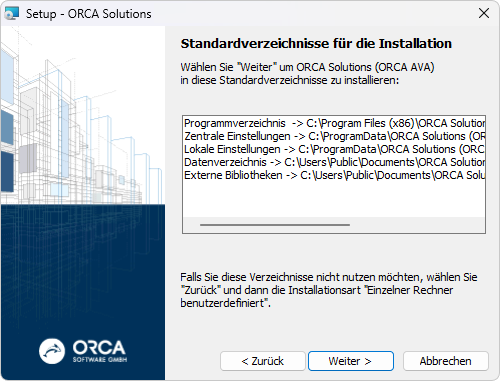
Falls Sie die vorgeschlagenen Verzeichnisse nicht nutzen möchten, wählen Sie und installieren benutzerdefiniert!
- Mit können Sie nun im Dialog wählen:
 bzw.
bzw.
Ohne diese Optionen können Sie die Anwendung z.B. über den Explorer aus dem Programmverzeichnis mit der Datei Orca.Manager.exe starten. Die Verknüpfung auf dem Desktop können Sie später natürlich auch selbst anlegen.
- Mit öffnen Sie den Dialog
Sie können Ihre Einstellungen bei Bedarf mit noch einmal überprüfen oder ändern.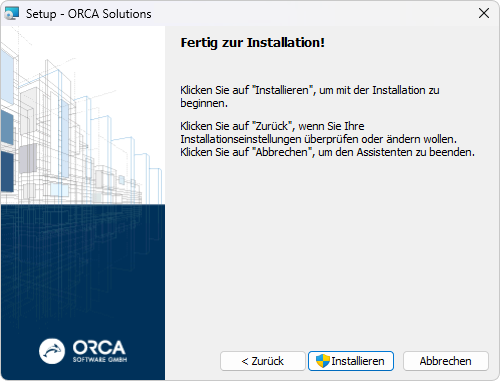
Wählen Sie , um die Anwendung auf Ihrem Rechner zu installieren.
- Es wird Ihnen vorgeschlagen, die Anwendung direkt zu starten. Nach dem Start legen Sie die Grundeinstellungen fest und erledigen mit der Lizenzierung den Abschluss der Installation.
Zusatzinformationen
×
![]()
Zusatzinformationen
